Win7 添加网络驱动
1、打开计算机,选择映射网络驱动器
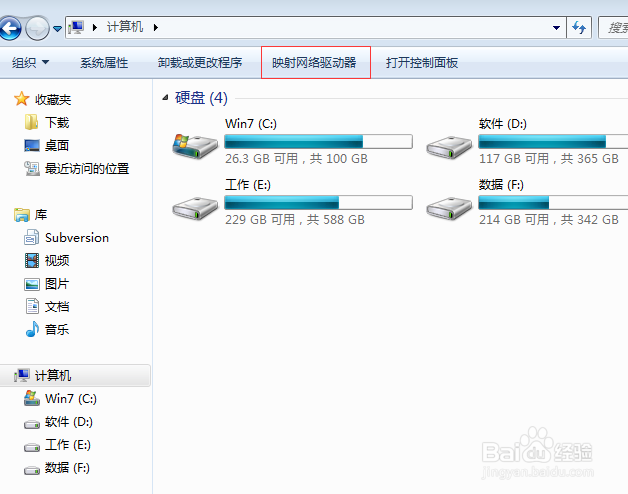
2、选择驱动器(即盘符),然后在文件夹栏写上共享文件夹的网络路径

3、点击“完成”会出现“Windows安全”验证页面,输入对应的共享的账号和密码验证

4、然后完成就可以了。
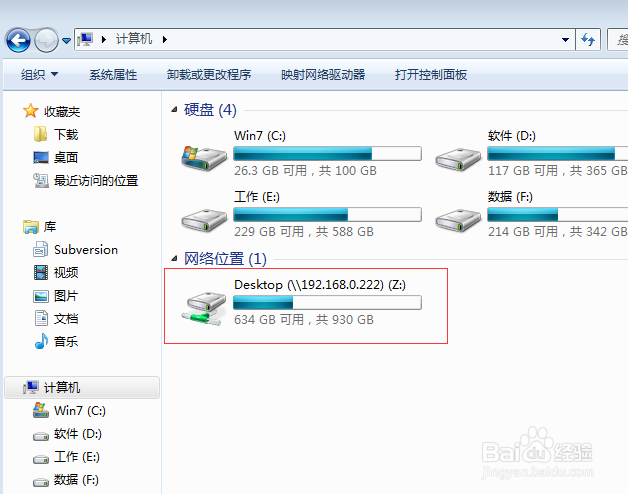
1、打开计算机,选择映射网络驱动器

2、在“映射网络驱动器”页面选择“连接到可用于存储文档和图版的网站”

3、进入“添加网络位置向导”页面,并点击下一步

4、选择自定义网络位置
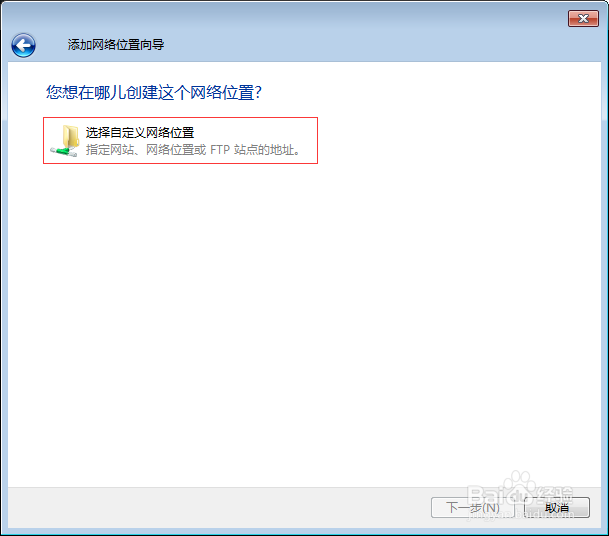
5、输入共享地址

6、输入用户名

7、输入映射的驱动器名(盘符名)

8、完成配置

9、输入身份验证登录,如果保存密码的话,下次就直接进入了

声明:本网站引用、摘录或转载内容仅供网站访问者交流或参考,不代表本站立场,如存在版权或非法内容,请联系站长删除,联系邮箱:site.kefu@qq.com。
阅读量:110
阅读量:38
阅读量:38
阅读量:49
阅读量:57